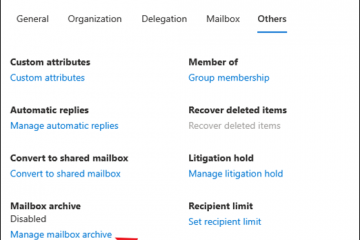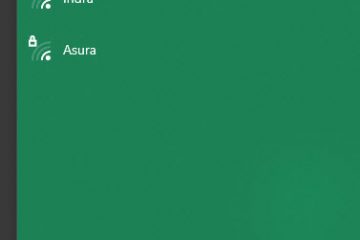Hoewel technologieën een belangrijke rol spelen in de groei van een kind, is internet niet meer veilig voor uw kinderen. Daarom is het monitoren van de online activiteiten van uw kind belangrijker dan ooit geworden.
Gelukkig biedt Windows 11 een ingebouwde functie voor ouderlijk toezicht waarmee u beperkingen kunt instellen en de online activiteiten van uw kind kunt observeren.
In dit bericht laat ik je de snelle stappen zien om ouderlijk toezicht in Windows 11 in te stellen en hoe je dit kunt gebruiken. Laten we dus zonder verder oponthoud beginnen.

Ouderlijk toezicht instellen in Windows 11
U en uw kind hebben Microsoft-accounts nodig om de functie voor ouderlijk toezicht te kunnen gebruiken. Uw account zal een ouderaccount zijn, en het account van uw kind zal een kinderaccount zijn dat aan dat van u is gekoppeld. Nadat u dat heeft aangemaakt, kunt u de activiteit van uw kind controleren en beperkingen instellen.
Volg de stappen om een kinderaccount in te stellen voor ouderlijk toezicht:
(Opmerking: Windows 11 genereert automatische beperkingen op basis van de verjaardag.)
Voer uw inloggegevens in en ga akkoord met de ouderlijke toestemming (indien vereist). Schakel de niet-Microsoft app-toestemming in en klik Doorgaan.
Je kunt soortgelijke stappen ook gebruiken in Windows 10 om Ouderlijk Toezicht in te schakelen. De menunamen wijken echter enigszins af van de Win11-versie. Navigeer naar Instellingen > Accounts > Familie en andere gebruikers > Een gezinslid toevoegen > Maak er een voor een kind. En de rest van de stappen zijn vergelijkbaar met die in Windows 11.
Ouderlijk toezicht gebruiken om websites te blokkeren en de schermtijd in te stellen
Nadat u de instellingen voor het kind hebt gemaakt account, kunt u de functie voor ouderlijk toezicht op de account van uw kind gebruiken om de activiteit van uw kind te controleren en de nodige beperkingen op te leggen.
Deze functie voor ouderlijk toezicht helpt ons met succes de online activiteit van 11-en 13-jarige jongeren in ons familie.
Je kunt ook de aankooplimieten voor hun account instellen. En de wekelijkse e-mails van Microsoft zorgen er ook voor dat u geen updates hierover mist.
Als u soortgelijke controles voor uw kinderen wilt, volgt u deze stappen:
Navigeren naar Instellingen > Accounts > Familie > Open de Family-app. Selecteer het account van uw kind om toegang te krijgen tot de rechten. Schakel de Activiteitsrapportage in en Stuur een wekelijkse e-mail optie in de sectie Overzicht.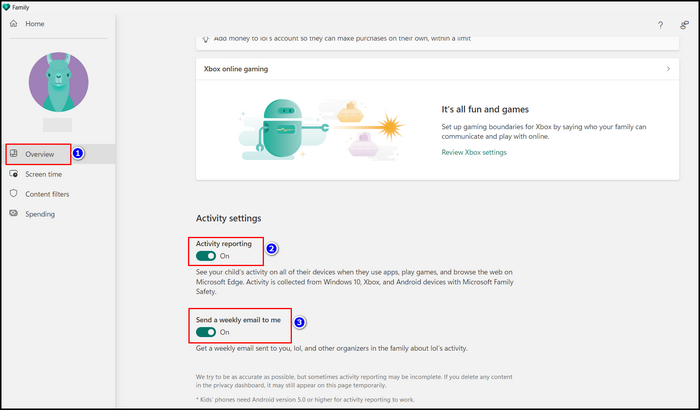 Tik op Schermtijd om de apparaattijd voor uw kinderen te beperken. Selecteer de optie Limieten inschakelen voor elk apparaat in Schermtijd.
Tik op Schermtijd om de apparaattijd voor uw kinderen te beperken. Selecteer de optie Limieten inschakelen voor elk apparaat in Schermtijd.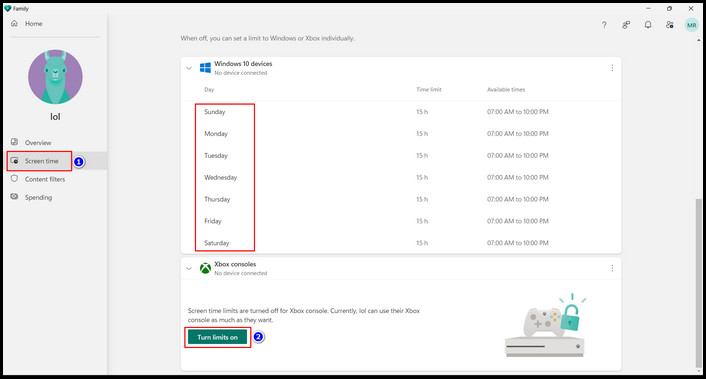 Stel de schermlimieten voor elke dag en druk op Gereed.
Stel de schermlimieten voor elke dag en druk op Gereed.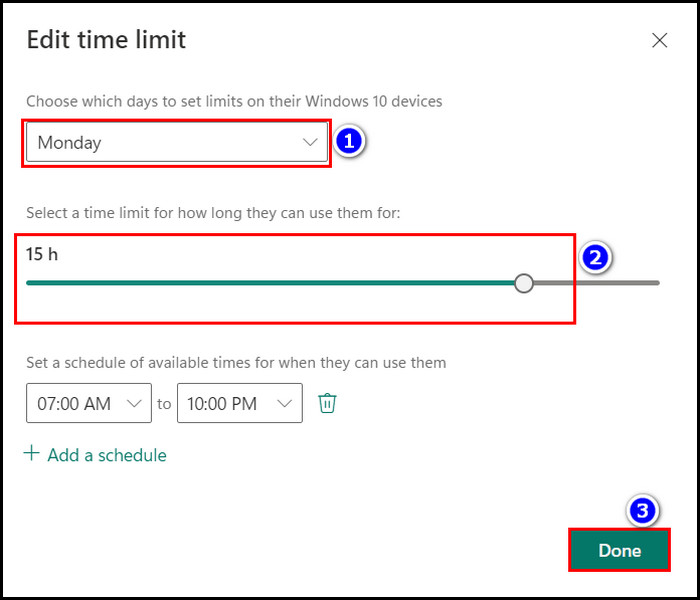 Zet de Gebruik één schema op alle apparaten optie om een universele tijdslimiet in te stellen. Ga naar het menu Inhoudsfilters om de website voor volwassenen te beperken. Schakel de Ongepaste websites en zoekopdrachten filteren optie. Plaats de website-URL in het vak Geblokkeerd om de website te blokkeren. Tik op het pictogram + om meer toe te voegen.
Zet de Gebruik één schema op alle apparaten optie om een universele tijdslimiet in te stellen. Ga naar het menu Inhoudsfilters om de website voor volwassenen te beperken. Schakel de Ongepaste websites en zoekopdrachten filteren optie. Plaats de website-URL in het vak Geblokkeerd om de website te blokkeren. Tik op het pictogram + om meer toe te voegen.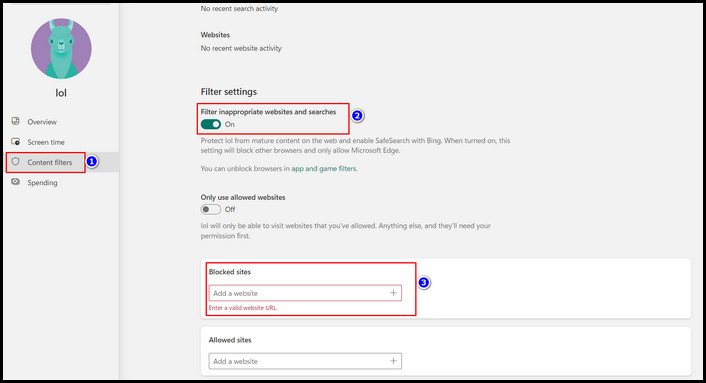
(Opmerking: u kunt ook de optie Alleen toegestane websites gebruiken inschakelen om uw kinderen toegang te geven tot specifieke websites)
Tik op Aankopen om de bestedingslimieten voor uw kind te selecteren. Schakel de optie Goedkeuring vereisen voor elke aankoop en de Uitgavemelding in.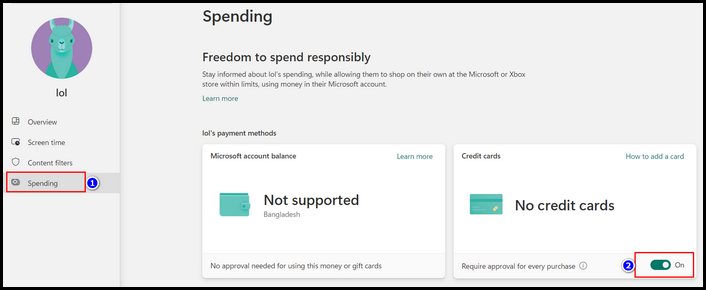
Na het voltooien van de Tijdens dit proces kunt u verschillende websites blokkeren en schermtijd-en bestedingslimieten instellen in Windows 11.
In Windows 10 moet u echter naar Instellingen > navigeren Accounts > Familie en andere gebruikers > Gezinsinstellingen bekijken om toegang te krijgen tot de toepassing voor gezinsveiligheid. En de rest van het proces is hetzelfde als in Windows 11.
Ouderlijk toezicht verwijderen op Windows 11/10
Als u fouten maakt tijdens het aanmaken van een account voor uw kind, of als uw kind volwassen wordt en geen toezicht meer nodig heeft, wilt u wellicht dat Microsoft-account verwijderen.
Het account van uw kind verwijderen uit de Familie-app:
Voor Windows 11
Tik op de Windows-toets en typ familie. Klik op de Familie-applicatie om te openen. Selecteer het account dat u wilt verwijderen en tik op de verticale 3-dot-pictogram. Klik op Verwijderen uit de gezinsgroep en druk op Verwijderen om te bevestigen.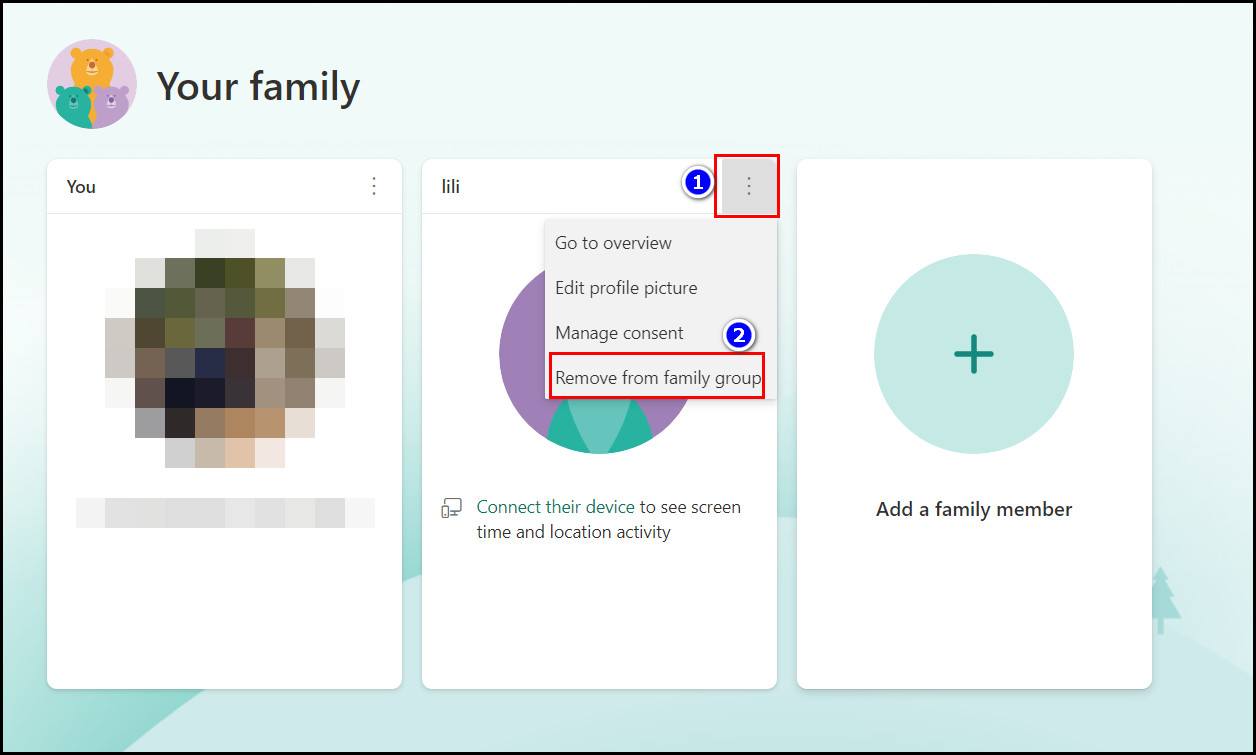
Voor Windows 10
Ga naar Instellingen > Accounts > Familie en andere gebruikers > Gezin bekijken Instellingen. Klik op het pictogram met drie stippen naast het account dat u wilt verwijderen en kies de optie Verwijderen uit de gezinsgroep.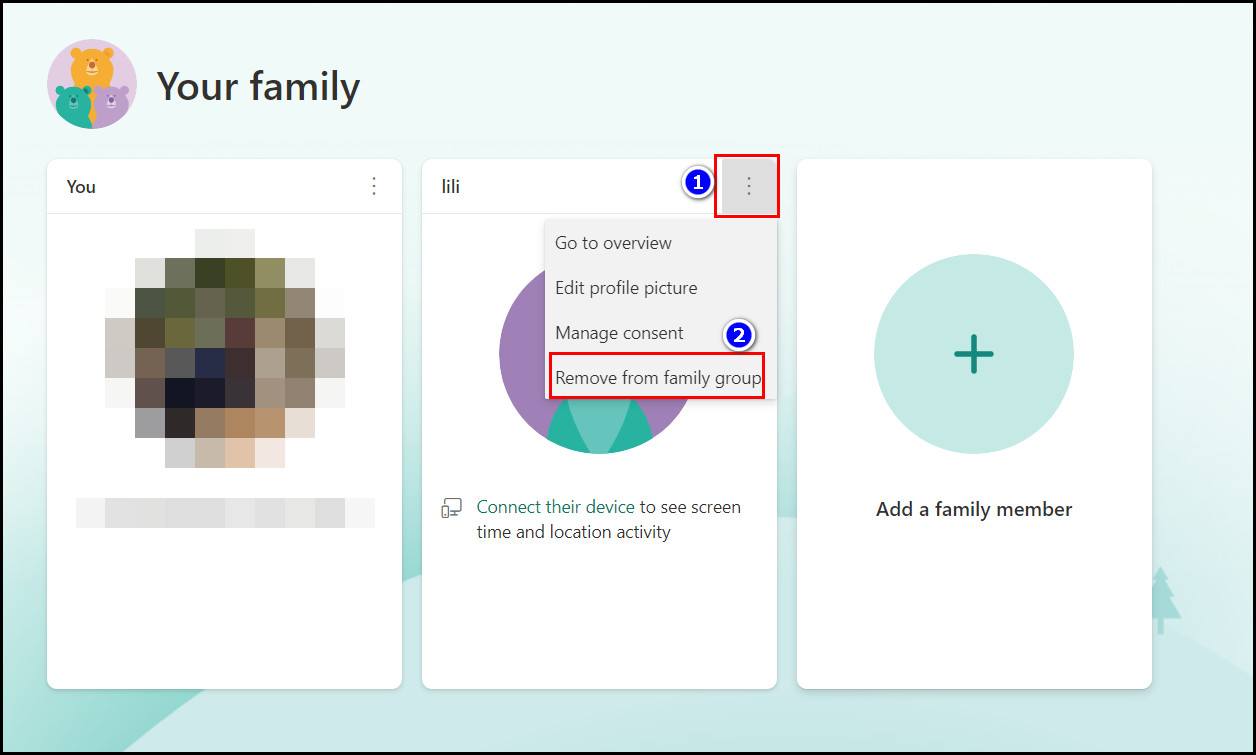 Selecteer de optie Verwijderen om de verwijdering van het account te bevestigen.
Selecteer de optie Verwijderen om de verwijdering van het account te bevestigen.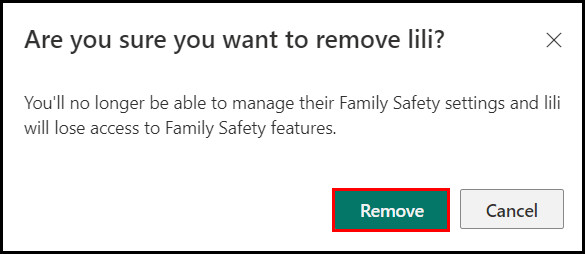
Nadat u de stappen heeft voltooid, verdwijnen alle beperkingen van dat account. En u zult de activiteit van dat account niet meer zien. Controleer dus uw beslissing voordat u het account van uw kind uit de Family-app verwijdert.
Veelgestelde vragen
Kun je ouderlijk toezicht gebruiken zonder een Microsoft-account?
Nee, u kunt de toepassing voor ouderlijk toezicht niet gebruiken zonder een Microsoft-account. Microsoft past de instellingen voor ouderlijk toezicht toe op de kinderaccounts binnen de gezinsgroep, waardoor ouders het computergebruik van hun kind kunnen controleren en beperken.
Kun je de toepassing voor volwassenen beperken met de Family-app op Windows?
Ja, u kunt elke Microsoft Store-applicatie beperken op basis van de leeftijdsgrens. Als u apps wilt beperken, gaat u naar Familietoepassing > Inhoudsfilters > Apps en games en selecteert u de leeftijdsgrens in het gedeelte Apps en games geclassificeerd tot leeftijd.
Hoe kan ik ouderlijk toezicht instellen in Windows 10?
Om ouderlijk toezicht in Windows 10 in te stellen, gaat u naar Instellingen > Accounts > Familie en andere gebruikers > Een familielid toevoegen > Maak er een aan voor een kind. Voer het e-mailadres, het wachtwoord, de voor-en achternaam, het land/regio en de verjaardag van uw kind in en selecteer Volgende voor elke optie. Klik daarna op de optie Doorgaan om het proces te voltooien.
Conclusie
Kortom: Windows 11 Ouderlijk Toezicht is nuttig voor het controleren en besturen van de computer van uw kinderen activiteit. Wanneer u de functie voor ouderlijk toezicht inschakelt, kunt u erop vertrouwen dat uw kinderen veilig online zijn.
Nadat u de stappen heeft gevolgd, weet ik zeker dat u de functies voor ouderlijk toezicht met succes heeft ingeschakeld. Reageer als u niets van het proces begrijpt. En voor al het andere: blijf bij 10Scopes.